Hur man tillämpar transparens på SVG:er

Lär dig hur du tillämpar transparens på SVG-grafik i Illustrator. Utforska hur du matar ut SVG:er med transparent bakgrund och tillämpar transparenseffekter.
För att skapa en webbplats i Dreamweaver måste du lagra alla webbplatsens resurser i en huvudmapp eller katalog på din hårddisk. Dreamweaver kallar den här mappen för den lokala webbplatsmappen, och när du skapar en ny webbplats identifierar du i princip bara den mappen i Dreamweaver.
Webbplatsinstallationsprocessen är ett avgörande första steg eftersom alla delar av din webbplats måste förbli på samma relativa plats på din webbserver som de är på din hårddisk för att dina länkar, bilder och andra element ska fungera korrekt.
Genom att identifiera den lokala webbplatsmappen på din dator och behålla alla bilder, text och andra filer på din webbplats i den ena huvudmappen hjälper Dreamweaver att ställa in alla dina länkar korrekt och se till att de fortfarande fungerar när du publicerar din webbplats på en webbserver.
I tidigare versioner av Dreamweaver kallades den lokala platsmappen för den lokala rotmappen och processen för platsinställning kallades för platsdefinitionsprocessen.
Dialogrutan Site Setup innehåller också en kategori som heter Servers (tillgänglig via en länk på vänster sida) där du kan ställa in din webbplats för att använda Dreamweavers filöverföringsfunktioner, inklusive dess FTP-funktioner (File Transfer Protocol) för att överföra filer från din dator till en webbserver (och vice versa).
FTP är en vanlig metod för att kopiera filer till och från datorer som är anslutna över ett nätverk, till exempel Internet, och ett av de mest populära alternativen för att publicera en webbplats online. För att göra det enkelt för tillfället kan du hoppa över alla kategorier utom webbplatskategorin.
Om installationsprocessen för webbplatsen verkar lite förvirrande till en början, oroa dig inte. Webbplatsinstallation är en snabb, relativt smärtfri process som du bara måste göra en gång för varje webbplats. När du har ställt in en webbplats i Dreamweaver lagras platsen i filpanelen, där du enkelt kan ladda platsen till Dreamweaver när du vill arbeta med den.
Oavsett om du skapar en webbplats eller arbetar på en befintlig webbplats för första gången, leder följande steg dig genom processen att definiera den lokala webbplatsmappen, en mapp där du lagrar alla bilder, text och andra filer på din webbplats :
Välj Webbplats → Ny webbplats.
Dialogrutan Site Setup visas.
Klicka på kategorin Webbplats till vänster i dialogrutan.
När du öppnar dialogrutan Webbplatsinställningar ska kategorin Webbplats vara vald som standard. Den här dialogrutan innehåller tre andra kategorier, där du kan hantera serveranslutningar och andra alternativ, men du behöver inte öppna dessa kategorier för att slutföra den grundläggande installationsprocessen för webbplatsen.

I textrutan Webbplatsnamn anger du ett namn för din webbplats.
Du kan kalla din webbplats vad du vill; detta namn används endast för att hjälpa dig hålla reda på dina webbplatser i Dreamweaver. Många människor arbetar på mer än en webbplats. Namnet du anger här listas i filpanelen, där du väljer vilken sida du vill arbeta på i Dreamweaver.
Klicka på ikonen Bläddra (filmapp), som finns bredvid textrutan Lokal webbplatsmapp, och bläddra på hårddisken för att hitta den mapp som du vill ska fungera som huvudmapp för alla filer på din webbplats.
Om du arbetar på en befintlig webbplats, välj mappen som redan innehåller filerna för den webbplatsen. Om du skapar en webbplats kan du skapa en ny mapp enligt följande:
I Windows: Klicka på ikonen Skapa ny mapp högst upp i dialogrutan Välj rotmapp.
I Mac OS X: Klicka på ikonen Ny mapp längst ned i dialogrutan Välj rotmapp.
Målet är att helt enkelt välja mappen så att Dreamweaver kan identifiera var alla filer och mappar för din webbplats kommer att lagras. När du har slutfört det här steget visas namnet på mappen och sökvägen till den mappens plats på din hårddisk i fältet Lokal platsmapp.
Klicka på Spara för att stänga dialogrutan Site Setup och spara dina inställningar.
Om mappen du valde som din lokala webbplatsmapp redan innehåller filer eller mappar, visas alla filer och mappar på din webbplats i filpanelen. Om du skapade en ny webbplats med en ny tom mapp, skulle filpanelen endast innehålla huvudmappen.
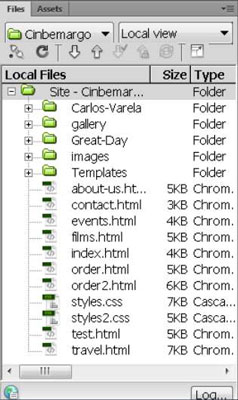
Lär dig hur du tillämpar transparens på SVG-grafik i Illustrator. Utforska hur du matar ut SVG:er med transparent bakgrund och tillämpar transparenseffekter.
När du har importerat dina bilder till Adobe XD har du inte så mycket redigeringskontroll, men du kan ändra storlek och rotera bilder precis som du skulle göra med vilken annan form som helst. Du kan också enkelt runda hörnen på en importerad bild med hjälp av hörnwidgetarna. Maskera dina bilder Genom att definiera en sluten form […]
När du har text i ditt Adobe XD-projekt kan du börja ändra textegenskaperna. Dessa egenskaper inkluderar teckensnittsfamilj, teckenstorlek, teckensnittsvikt, justering, teckenavstånd (kerning och spårning), linjeavstånd (ledande), fyllning, kant (linje), skugga (skugga) och bakgrundsoskärpa. Så låt oss se över hur dessa egenskaper tillämpas. Om läsbarhet och typsnitt […]
Precis som i Adobe Illustrator ger Photoshop-ritytor möjligheten att bygga separata sidor eller skärmar i ett dokument. Detta kan vara särskilt användbart om du bygger skärmar för en mobilapplikation eller liten broschyr. Du kan tänka på en rityta som en speciell typ av lagergrupp skapad med hjälp av panelen Lager. Det är […]
Många av verktygen du hittar i panelen InDesign Tools används för att rita linjer och former på en sida, så du har flera olika sätt att skapa intressanta ritningar för dina publikationer. Du kan skapa allt från grundläggande former till invecklade ritningar i InDesign, istället för att behöva använda ett ritprogram som […]
Att slå in text i Adobe Illustrator CC är inte riktigt detsamma som att slå in en present – det är enklare! En textbrytning tvingar text att lindas runt en grafik, som visas i den här bilden. Den här funktionen kan lägga till lite kreativitet till alla delar. Grafiken tvingar texten att lindas runt den. Skapa först […]
När du designar i Adobe Illustrator CC behöver du ofta en form som har en exakt storlek (till exempel 2 x 3 tum). När du har skapat en form är det bästa sättet att ändra storlek på den till exakta mått att använda panelen Transform, som visas i den här bilden. Välj objektet och välj sedan Fönster→ Omvandla till […]
Du kan använda InDesign för att skapa och ändra QR-kodgrafik. QR-koder är en form av streckkod som kan lagra information som ord, siffror, webbadresser eller andra former av data. Användaren skannar QR-koden med hjälp av sin kamera och programvara på en enhet, till exempel en smartphone, och programvaran använder […]
Det kan finnas en tid då du behöver ett nytt foto för att se gammalt ut. Photoshop CS6 har du täckt. Svartvit fotografering är ett nyare fenomen än man kan tro. Daguerreotyper och andra tidiga fotografier hade ofta en brunaktig eller blåaktig ton. Du kan skapa dina egna mästerverk i sepiaton. Tonade bilder kan skapa […]
Med hjälp av Live Paint-funktionen i Adobe Creative Suite 5 (Adobe CS5) Illustrator kan du skapa den bild du vill ha och fylla i regioner med färg. Live Paint-hinken upptäcker automatiskt områden som består av oberoende korsande vägar och fyller dem därefter. Färgen inom en viss region förblir levande och flyter automatiskt om någon […]







